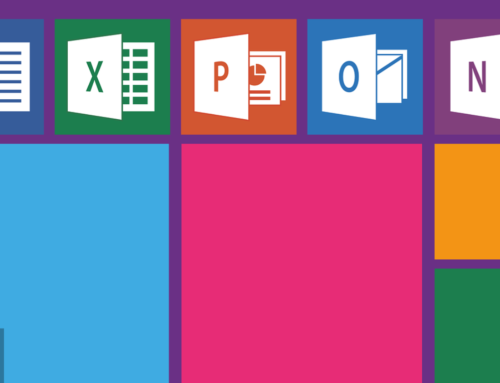Los saltos de línea en Excel son una herramienta útil para organizar y dar formato a tus datos. Pueden utilizarse para separar líneas de texto en una celda, crear listas con viñetas o, simplemente, mejorar la legibilidad de tus hojas de cálculo. Sin embargo, en ocasiones, es necesario concatenar o combinar saltos de línea con otros datos en Excel para lograr un formato específico o cumplir con ciertos requisitos de presentación.
En este artículo, exploraremos cómo concatenar saltos de línea en Excel de diferentes maneras. Aprenderás las técnicas esenciales para unir texto con saltos de línea en celdas, lo que te permitirá personalizar informes, etiquetas y documentos de manera más efectiva. Veremos tanto métodos manuales como fórmulas que te ayudarán a lograr tus objetivos de organización y presentación de datos en Excel.
Además, abordaremos situaciones comunes en las que concatenar saltos de línea es crucial, como la creación de etiquetas de direcciones con múltiples líneas, la generación de informes con texto estructurado y la mejora de la claridad en notas o comentarios. Con las técnicas que aprenderás en este artículo, podrás aprovechar al máximo esta función de Excel y darle un toque profesional a tus proyectos.
Sin importar si eres un usuario principiante o experimentado en Excel, dominar la concatenación de saltos de línea te brindará una herramienta valiosa para mejorar la presentación de tus datos y documentos. Continúa leyendo para descubrir cómo puedes lograrlo de manera efectiva en tu hoja de cálculo de Excel.
- El Uso de la función CHAR
- El Uso del operador Ampersand y la función CHAR
- Cómo combinar celdas con saltos de línea mediante las funciones CONCATENAR y CAR
- Cómo combinar celdas con saltos de línea mediante la función TEXTJOIN
- Cómo aplicar la función CONCATENAR para combinar texto con saltos de línea
- Cómo añadir saltos de línea con las funciones CONCATENAR y CAR
- La Fórmula para añadir saltos de línea antes y después de cada celda utilizando el operador Ampersand y la función CHAR
- Conclusión
El Uso de la función CHAR
La función CHAR de Excel es una potente herramienta para añadir saltos de línea a tu texto. Esta función puede utilizarse para insertar saltos en cualquier parte de tu texto, lo que la convierte en una opción ideal para cuando necesites concatenar texto de distintas celdas o para crear una cadena con un formato específico. Utilizar la función CHAR con el código CHAR(10) facilita la adición de saltos de línea sin tener que pulsar manualmente la tecla Intro, ahorrando tiempo y creando un aspecto uniforme en toda tu hoja de cálculo.
La función CHAR proporciona una forma eficaz y visualmente agradable de dar formato a tu texto de Excel. Insertar saltos de línea utilizando el código CHAR(10) te permite organizar y dar estilo fácilmente a tu cadena. Aprovechando esta función, puedes crear una cadena de texto ordenada y estéticamente agradable.
También te puede interesar este artículo sobre cómo eliminar saltos de línea en Excel:

Cómo eliminar saltos de línea en Excel
El Uso del operador Ampersand y la función CHAR
Combinar cadenas de texto y añadir saltos de línea entre ellas puede lograrse fácilmente con la potente combinación del operador Ampersand y la función CHAR. Esto permite a los usuarios crear fórmulas dinámicas y personalizadas que pueden aplicarse a muchas celdas o columnas. Este enfoque no sólo proporciona más control sobre la visualización de los datos, sino que también tiene la ventaja añadida de ser increíblemente eficaz. Sin necesidad de software o herramientas adicionales, y siendo el operador Ampersand una función incorporada en Excel, cualquiera puede aprender y aplicar rápidamente este método.
El operador Ampersand y la función CHAR ofrecen numerosas ventajas a la hora de organizar cadenas de texto. Este método permite insertar saltos de línea en puntos específicos, lo que da como resultado una presentación de datos bien organizada. Además, es especialmente útil para conjuntos de datos más grandes, ya que simplifica el proceso de identificación de información clave y tendencias.
En conclusión, el operador Ampersand y la función CHAR son una excelente opción para concatenar saltos de línea en Excel. No sólo aporta comodidad, sino que también permite un gran grado de personalización. Para quienes buscan una forma sencilla pero eficaz de gestionar sus datos, ésta es la solución ideal.
También te puede interesar este artículo sobre cómo escribir varias líneas en una celda Excel:

Cómo escribir varias líneas en una celda Excel
Cómo combinar celdas con saltos de línea mediante las funciones CONCATENAR y CAR
Cuando se trata de amalgamar celdas con saltos de línea en Excel, las funciones CONCATENAR y CAR pueden venir al rescate. La función CONCATENAR puede utilizarse para unir dos o más valores de celda, mientras que la función CAR permite insertar caracteres especiales, como saltos de línea. Combinando ambas funciones, es posible crear una fórmula que amalgame celdas con saltos de línea en una sola celda. Esta técnica es especialmente útil cuando se crea una lista de elementos o se combinan varias líneas de texto en una sola celda de forma fácilmente comprensible.
La flexibilidad de las funciones CONCATENAR y CAR es una de sus ventajas. Puedes optar por añadir saltos de línea antes, después o entre los valores de las celdas, según tus necesidades. Además, se pueden integrar diversos datos, como texto, números y fechas, en una sola celda con saltos de línea. Esto facilita la presentación de los datos de forma ordenada y organizada. Ya sea una lista de productos, un calendario o un informe, combinar celdas con saltos de línea mediante las funciones CONCATENAR y CAR puede ayudarte a ahorrar tiempo y mejorar la legibilidad de tus datos.
También te puede interesar este artículo sobre cómo insertar un salto de línea en una celda Excel:

Cómo insertar un salto de línea en una celda Excel
Cómo combinar celdas con saltos de línea mediante la función TEXTJOIN
¿Has terminado de introducir manualmente saltos de línea al combinar celdas en Excel? TEXTJOIN es una gran solución. Esta robusta función te permite combinar varios valores de celda incluyendo saltos de línea independientes entre cada valor. ¡Ya no es necesario introducir saltos de línea manualmente!
TEXTJOIN es especialmente útil cuando se trata de largas listas de datos que deben unirse con saltos de línea. Simplemente seleccionando el delimitador (en este caso, un salto de línea), la función insertará automáticamente el salto de línea entre cada valor de celda. Esto puede ahorrarte energía y molestias, especialmente cuando manejas grandes conjuntos de datos.
Además, TEXTJOIN es increíblemente adaptable en cuanto al rango de celdas que puede combinar. Puedes indicar un rango de celdas, o puedes utilizar la función para unir valores de celdas no adyacentes. Esto te permite personalizar fácilmente el resultado para adaptarlo a tus necesidades exactas. Así que, ¿por qué dedicar tiempo a insertar manualmente saltos de línea cuando puedes utilizar la función TEXTJOIN para facilitar el proceso?
También te puede interesar este artículo sobre formato de celdas para números en Excel:

Formato de celdas para números en Excel
Cómo aplicar la función CONCATENAR para combinar texto con saltos de línea
Al manejar largas cadenas de texto en Excel, a menudo es necesario introducir saltos de línea para mejorar la legibilidad. El comando CONCATENAR puede emplearse para combinar varias celdas o secciones de texto en una sola celda, pero ¿cómo podemos añadir saltos de línea entre las distintas secciones? Aquí es donde resulta útil la función CONCATENAR para amalgamar texto con saltos de línea. Utilizando la función CHAR y combinándola con el texto, podemos insertar saltos de línea donde los necesitemos.
Una forma de utilizar la función CONCATENAR con saltos de línea es utilizar la función CHAR para generar el carácter de salto de línea, que está representado por el número 10. Al combinar este carácter con el texto, podemos insertar saltos de línea donde queramos. Amalgamando este carácter con el texto que pretendemos combinar, podemos crear una nueva celda con saltos de línea entre cada sección. Esto es especialmente útil cuando tenemos que unir un gran número de celdas y no queremos añadir manualmente saltos de línea a cada una.
Otra forma de aplicar la función CONCATENAR con saltos de línea es utilizar conjuntamente el operador Ampersand y la función CHAR. Este método consiste en utilizar el operador Ampersand para unir celdas y utilizar la función CHAR para insertar saltos de línea cuando sea necesario. Puede ser un método beneficioso cuando queremos unir celdas que no son adyacentes entre sí o cuando queremos personalizar la colocación de los saltos de línea en nuestro texto final.
Es imprescindible recordar que al aplicar la función CONCATENAR para combinar texto con saltos de línea, debemos activar la opción de ajuste de texto en las celdas donde queramos mostrar el texto. Esto garantizará que los saltos de línea se muestren correctamente y no queden truncados por los límites de la celda. Con la opción de ajuste de texto activada, podemos crear celdas con varias líneas de texto y leer y analizar fácilmente nuestros datos.
También te puede interesar este artículo sobre formato de celdas en Excel:

Formato de celdas en Excel
Cómo añadir saltos de línea con las funciones CONCATENAR y CAR
Organizar y clarificar los datos en Excel puede hacerse empleando las funciones CONCATENAR y CAR. Esta fórmula permite insertar saltos de línea entre referencias de texto o celdas, facilitando la lectura de las listas y la presentación de los datos. Además, esta técnica simplifica la adición de saltos de línea antes o después de cada celda de un rango. Para ello, se utiliza la función CHAR para introducir el carácter de salto de línea, y la función CONCATENAR para unir el texto. Para obtener mejores resultados, activa la opción de ajuste de texto en las celdas.
Incluir saltos de línea en una gran cantidad de datos sería engorroso si se hiciera manualmente. Por suerte, las funciones CONCATENAR y CHAR proporcionan una solución rápida y sencilla. Estas dos funciones pueden utilizarse para insertar saltos de línea entre referencias de texto o celdas. El operador Ampersand combinado con la función CHAR también puede emplearse para añadir saltos de línea entre referencias de celda. Con este método, tienes la libertad de personalizar la ubicación y la cantidad de saltos de línea. Utilizando estos métodos, se puede mejorar la legibilidad y el aspecto de los datos de Excel.
También te puede interesar este artículo sobre cómo dividir en Excel:

Cómo dividir en Excel
La Fórmula para añadir saltos de línea antes y después de cada celda utilizando el operador Ampersand y la función CHAR
Excel proporciona una función increíblemente útil: la capacidad de insertar saltos de línea antes y después de cada celda utilizando el operador Ampersand y la función CHAR. Esta fórmula es especialmente útil cuando necesitas construir una lista o una tabla con varios elementos, cada uno en una línea independiente. Utilizando esta fórmula, puedes separar fácilmente cada elemento para una mayor legibilidad y organización.
Para utilizar esta fórmula, tendrás que utilizar el operador Ampersand para conectar la función CHAR con la referencia de la celda. La función CHAR insertará un salto de línea antes o después del valor de la celda, dependiendo de su ubicación en la fórmula. Por ejemplo, si quieres añadir un salto de línea antes del valor de la celda, utilizarías la fórmula =CHAR(10)
También te puede interesar este artículo sobre cómo multiplicar en Excel:

Cómo multiplicar en Excel
Conclusión
En resumen, la capacidad de concatenar saltos de línea en Excel es una habilidad esencial para aquellos que desean dar formato y organizar datos de manera efectiva en sus hojas de cálculo. Hemos explorado diversas técnicas, desde las más simples, como el uso de la tecla “Alt+Enter” para insertar saltos de línea manualmente en una celda, hasta fórmulas avanzadas que permiten combinar datos de manera dinámica.
Al dominar estas técnicas, podrás personalizar informes, crear etiquetas con múltiples líneas, mejorar la claridad de notas y comentarios, y mucho más. La capacidad de concatenar saltos de línea te brinda la flexibilidad necesaria para adaptar tus documentos a tus necesidades específicas, lo que puede marcar la diferencia en la presentación de tus datos.
No importa si eres un usuario principiante o experimentado en Excel, estas habilidades te permitirán destacar en tu capacidad para trabajar con hojas de cálculo y presentar información de manera más efectiva. Así que no dudes en aplicar lo que has aprendido en este artículo y darle un toque profesional a tus proyectos de Excel. ¡Estás listo para aprovechar al máximo esta función y mejorar tu productividad en el mundo de las hojas de cálculo!